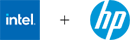

2022.06.30
パソコンを知り尽くした大御所ライター3名による法人向け新製品レビュー
~ Windows 11とインテル® 第12世代Core™ プロセッサーの進化をそれぞれの視点で検証!山田祥平編~
大御所ライター3名のご紹介
山田 祥平 氏 公式ブログ:https://www.akasyo.com/
大原 雄介氏 公式サイト:http://www.yusuke-ohara.com/
笠原 一輝 氏 公式Facebook:https://www.facebook.com/kazukikasahara777
パソコンを知り尽くした大御所ライター3名にWindows 11とインテル® 第12世代Core™ プロセッサーの進化をそれぞれの視点で検証していただきました。
今回のレビューはフリーランスライターとして活躍する山田祥平さんです。
OSのメジャーアップグレードは、過去の経験的にもあまりいい印象がなく、つい消極的になってはいないでしょうか。2021年秋にリリースされたWindows 11についても、同様のイメージでとらえられがちです。本当にそうなのでしょうか。
Windows 11のリリースとタイミングをあわせるかのように、インテル® はAlder Lakeこと第12世代Core™ プロセッサーファミリーをリリースしています。Windows 11との相性は抜群とされる新プロセッサーです。ここではその組み合わせの実力についても見ていくことにしましょう。
今だからこそハイブリッドな働き方のために大判A4スタンダードビジネスノートを選ぶ
Windows 11も正式リリースから半年以上が経過し、当初、指摘されていた不具合の多くも解消、そろそろ導入を検討している企業等も多いはずです。おそらくは2022年秋から年末当たりをターゲットに検証作業をすすめている組織が多いのではないでしょうか。秋の機能更新プログラム「22H2」の提供時期も近いようです。Windows Insider PreviewではすでにRelease Previewのステータスとなっていて、商用プレビューの提供も始まっています。
今回、検証のために用意したのは15.6型液晶のスタンダードA4ノートパソコン、プロセッサーとして第12世代 インテル® Core™ i5-1235Uを搭載した日本HPのHP ProBook 450 G9 です。


13.3インチ液晶のHP Elite Dragonfly G2を重ねると、二回りくらい大きいことがわかる。でも、デスクでパソコンを開き、腰を据えて使う分には最低でもこのくらいのサイズは欲しい。在宅勤務などで自由になるスペースが厳しく、20インチ超の外付けディスプレイを併用するのは難しいような場合にも、このくらいのサイズのオールインワンノートならなんとかなるかもしれない。大判ノートともいえる15.6インチというのはそんなサイズだ。やっぱりデスクトップは少しでも広い方が生産性は高まる。

評価機の主なスペック
| プロセッサー | 第12世代 インテル® Core™ i5-1235U |
|---|---|
| メモリ | 16GB(8GBモジュール×2のデュアルチャネル構成) |
| ストレージ | 256GB PCIe NVMe SSD |
| ディスプレイ | 15.6インチ HD(1366×768) 非光沢 |
| グラフィックス | プロセッサー内蔵インテル® Iris® Xe |
| 初期OS | Windows 10 Pro |
| 重量 | 1.79Kg(カタログスペック) |
| バッテリ | 3セル 51Wh |
| 生体認証 | 指紋センサーをパームレストに内蔵、顔認証は非対応 |

決してとんがったスペックではありません。大判ノートとでも言うべきフォームファクターのこのスペック構成で着目したいのは、そのバランスです。一般的なビジネス活用を想定したスタンダードノートでメモリ16GBは過剰なように思えるかもしれませんが、8GBではデュアルチャネル構成ができないのでインテル® Iris® Xeグラフィックスを活かせません。
現時点ではメモリが8GBあれば、一般的なビジネス用途において困ることはほぼないでしょう。ただ、この先の数年使い続けることを考えると、16GBのメモリ容量を確保しておくのは賢明です。また、作業的にも解像度の高い写真や動画を扱い、多くのメモリを要する作業が増えていくはずです。やはりメモリは多ければ多いにこしたことはありません。
ディスプレイのサイズは15.6インチで、ノートパソコンとしては大型です。ただ、コロナ禍において、在宅勤務等の機会が増えました。この先も、この傾向は、働き方の選択肢として残るでしょう。働き方のスタイルはひとつではなく、仕事の内容や、個人の考え方、組織のあり方などに応じた柔軟なものに変貌しつつあるのです。
そんな中で求められるパソコンも多様化しています。モバイルに最適化された薄型軽量パソコンと並び、在宅やテレワーク拠点など、自分自身の拠点に腰を据えて作業するときの使い勝手が重視されたパソコンが求められるようにもなっています。そんな状況もあって、比較的大きな画面を持つスタンダードA4ノートの評価が高まっているといってもよさそうです。今回の評価機は、こうしたニーズにしっかりと応えるものといえます。1.79キロという重量は、日常的に携行するにはちょっとつらいかもしれませんが、在宅での利用などでは気になりません。画面サイズの大きさの使いやすさが、この重量を相殺してくれます。
画面がHD解像度であることを気にする方もいるかもしれません。ただ、数千円の追加でより解像度の高いFHD構成に変更できます。もっとも、一般的な事務作業でOfficeアプリ等を使う分にはHDで特に困ることはありません。ちなみにこの解像度で15.6型画面に100%表示すると、Windowsの想定画素密度とほぼ同等になります。一般的な23.8型FHDディスプレイを外付けして、100%表示した場合とほぼ同じです。また4Kモニターなら27インチに175%、31.5インチに150%表示相当です。表示される文字等のサイズが揃います。Windowsは表示倍率を100%未満にすることができませんから、HD表示では文字が大きすぎると感じる場合には、FHD解像度が必要かもしれません。
外付けモニターを接続できるときには、そちらを参考資料の表示や、オンライン会議アプリなどの表示用に使い、文字入力などのインタラクティブな作業は本体のディスプレイを使うといった運用がよさそうです。
有線LANポートまで備え、可用性を最大限に確保したHP ProBook 450 G9は、現在のビジネス環境を取り巻くさまざまな事情の中で、現実的な選択肢として、ちょっと注目しておくべきカテゴリーにある製品であるのはまちがいなさそうです。
まずはWindows 10で腕試し
さて、評価機は、Windows 10がプリインストールされた状態で届きました。まず、業界標準のベンチマークアプリPC Mark10を使ってその実力をみてみました。その結果は次のようになりました。
総合評価は4,967でした。まずは、この結果を記憶に留めておきましょう。
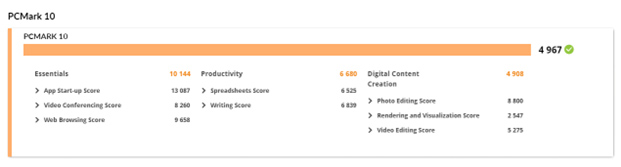
スコアの確認後、さらにベンチマークテストを何度か繰り返し走らせながら、タスクマネージャーを使ってその最中のプロセッサーやメモリの使われ方を調べてみました。ベンチマークテストの最中には、典型的な事務やクリエイティブ作業がさまざまなアプリを起動した状態で進行します。それぞれの作業内容に応じてプロセッサーの使われ方が変化していきます。
第12世代 インテル® Core™ i5-1235Uは、2個の高性能コア(Pコア)による4つのスレッドと、8個の高効率コア(Eコア)による8スレッドが併行して稼働します。また、今回の評価機では、GPUとして、プロセッサー内蔵インテル® Iris® Xeが処理を支援します。
下のスクリーンショットは、それぞれ、ベンチマーク中のプロセッサーの使用状況で、12個のコアの使用率が個別のグラフになっています。12個中、最上段に横に並ぶ4つがPコア、残りの2段に並んだ8つがEコアの状況です。Pコアの使い方にムラがあるように見えます。
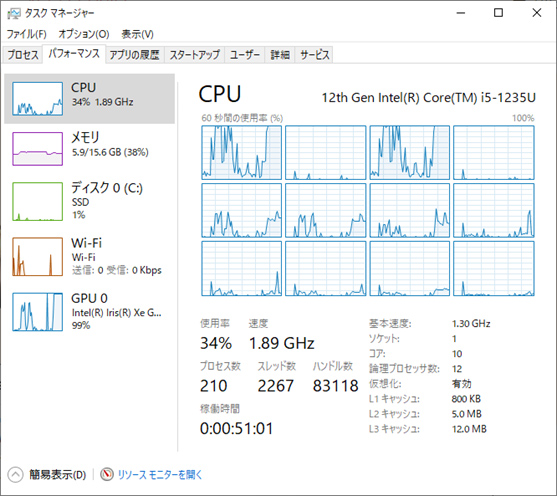


Windows 11にアップグレードして変化を体感
このWindows 10の環境をWindows 11にアップグレードしてみます。もちろん、HP ProBook 450 G9は、Windows 11のシステム要件を満たしていますから、問題なくアップグレードができます。
1週間も使っていれば、Windows 11へのアップグレードが可能な旨を示すメッセージがWindows Updateの更新画面に表示されるはずですが、今回は、時間の関係もあって、Microsoftが配布している「PC正常性チェックアプリ」を使って互換性を確認し、「Windows 11インストールアシスタント」を実行して手動でアップデートしました。
アップデートは数十分で正常に終了しました。Windows 11の起動後、Windows Updateで最新のアップデートを適用します。そして、Windows 10のときと同様のPC Mark10を使ってベンチマークテストを走らせてみます。
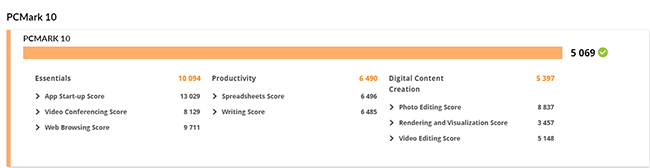
Windows 10からWindows 11にアップグレードしただけですが、ベンチマークの結果は5,069になりました。Windows 10のときには総合評価は4,967でしたから、わずかではありますが、スコアが上がりました。OSをアップデートすると処理が重くなるというのは、やっぱり都市伝説だったということがわかります。
Windows 10のときと同様に、何度かベンチマークを走らせながら、タスクマネージャーを使ってその最中のプロセッサーやメモリの使われ方を調べてみます。
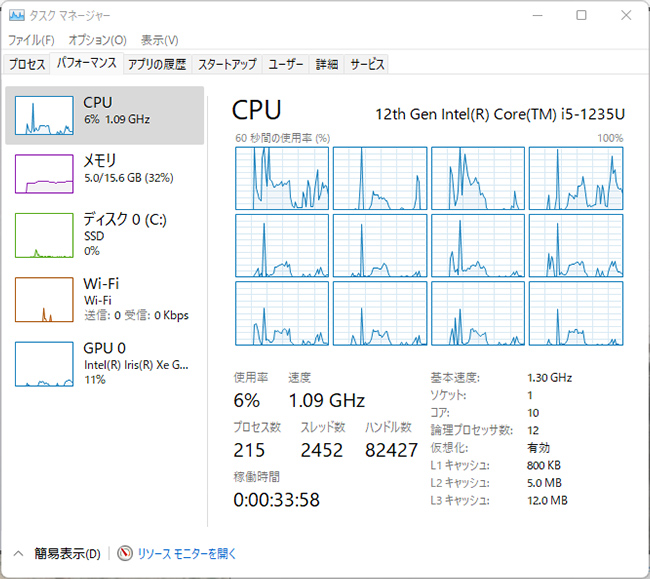


グラフでプロセッサーの使われ方を見ると、作業の状況に応じてPコアとEコアがうまく使い分けられているように見えます。コアの使われ方がWindows 10のときとは違うようです。同じタイミングでのPコアとEコアの使用率が連動していません。負荷がうまく分散され、個別にタスク制御されている場面が多いように見えます。
実は、Windows 11と第12世代 インテル® Core™ の組み合わせでは、インテル® スレッド・ディレクターが有効になり、適切なタイミングでPコアとEコアにタスクが送信され、分散したワークロードが優先順位をつけられて処理されます。
バックグラウンドタスクなどにEコアが割り当てられることで、対話的な処理で不快な重さを感じることも少なくなりました。結果として、第12世代 インテル® Core™ と組み合わせたWindows 11は、Windows 10との組み合わせよりもコンピューターリソースを上手に使うことができるようになったということができます。
このことは、現在のトレンドともいえるハイブリッドワークにおいて、オンライン会議が頻繁に行われるようになった環境を強力に支援します。一台のパソコンにエンドユーザーが向き合うときに、Wordさえ快適に使えればいいとか、Excelが支障なく使えればそれでいいといったことではすまされないのです。リモートにいる参加者の一挙手一投足、そして表情や間合いの空気感が動きとして明確に把握でき、同時に自分の姿をクリアに伝え、もちろん音声もノイズキャンセルなど、適切なサウンド処理を施しながら息づかいさえ伝送できなければ、リアルな会議のコミュニケーションと同等にはなりません。その上で、日常的に使うアプリを複数稼働させて、必要に応じてアプリの画面を参加者と共有するといった、かつては非現実的だったようなマルチタスクが当たり前になりつつあります。
Windows 11と第12世代 インテル® Core™ の組み合わせは、こうした新しいワークスタイルの変化、そしてパソコンの使われ方の変化に対応し、豊かな働き方ができるようにしてくれます。ちなみに、今回の評価とは別に、Windows 11と1世代前の第11世代インテル® Core™ との組み合わせについてもベンチマークしてみたところ、OSをアップデートしたことで処理が重くなるような気配はありませんでした。ベンチマークの結果もわずかながら向上しました。
Windows 11はWindows 10+1
Microsoftは、Windows 10をリリースしたとき、それが最後のWindowsになると表明していました。実際、Windows 10は、今もなお提供され続けています。
ある意味で、Windows 11は、Windows 10を置き換えるものではなく、世代の新しいプラットフォームの特性を活用したさらなるセキュリティの確保など、付加価値を高めたWindows 10だといえます。名前の「11」は「10 +1」くらいのイメージでとらえるのがよさそうです。
逆の言い方をすれば、いつまでもWindows 10にこだわって使い続けることは、「+1」の実としてのセキュリティをおろそかにしていると第三者からは見られる可能性があります。つまり、Windows 11でパソコンを使うことは、一定レベル以上のセキュリティが確保されたパソコンを使っているということを示す証でもあります。いわば、このお墨付きの環境に、より早期に移行しない説得力のある言い訳は見当たりません。今回の検証で濡れ衣は晴れました。やはり、OSを新しくすると遅くなるというのは都市伝説だったようです。









